Word 2007: Eliminación de documentos individuales de la lista de Documentos recientes
Puede borrar la lista de Documentos recientes de todas las entradas abriendo Opciones de Word, seleccionando la pestaña Avanzado, desplazándose a la sección Mostrar y estableciendo el valor para Mostrar este número de Documentos recientes en 0 (cero).
Sin embargo, ¿qué pasa si solo desea eliminar uno o dos documentos de esta lista? Tal vez, como yo, necesitas tomar una captura de pantalla y hay algunos títulos de documentos en la lista que preferirías no mostrar al mundo (o al menos a tus usuarios). Solo quieres deshacerte de un par, no de todo, así que, ¿cómo lo haces?
Actualización de junio de 2015: Esto es mucho más fácil a partir de Word 2010: simplemente haga clic con el botón derecho en el documento en la lista de documentos recientes y seleccione Eliminar de la lista. También puede cambiar la cantidad que ve en la parte inferior de la ventana Documentos recientes/Lugares recientes.
Sin embargo, si está utilizando Word 2007, deberá seguir las instrucciones a continuación.
Con Word 2007, debe eliminar estas entradas del Registro. Tenga en cuenta: Si no se siente cómodo trabajando en el Registro, le sugiero que restablezca el número a cero utilizando el método anterior, cierre Word, vuelva a abrir Word, restablezca el número a lo que desea, luego abra y cierre varios documentos para tener una lista poblada con los documentos que desea.
Si está familiarizado con el trabajo en el Registro, aquí le mostramos cómo encontrar y eliminar las entradas de documentos recientes que no desea que aparezcan en la lista. Nota: Es posible que esta modificación del Registro también modifique la lista de archivos que se muestran en la ventana Comparar documentos.
- Cerrar palabra.
- Abra el Registro. (Si no sabes cómo hacer esto, ¡no deberías estar trabajando en el Registro!!)
- Vaya a:
HKEY_CURRENT_USER \ Software \ Microsoft \ Office \ 12.0\Word \ File MRU (Nota: Office 12.0 es Word 2007). Para Word 2010, debe ir a HKEY_CURRENT_USER \ Software \ Microsoft \ Office \ 14.0\Word \ File MRU - Busque y seleccione los documentos que desea eliminar. Puede seleccionar más de uno. En el siguiente ejemplo, tengo algunos documentos de prueba (resaltados en amarillo) que no quiero ver en la captura de pantalla.

- Haga clic con el botón derecho y seleccione Eliminar. No se le pide que confirme esta eliminación. Nota: No está eliminando los documentos, solo está eliminando el enlace a ellos de la lista de Documentos recientes.
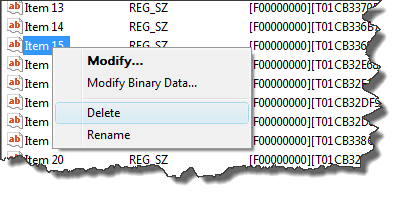
- Cierre el Registro.
- Vuelva a abrir Word: su lista de documentos recientes ya no mostrará esos documentos.